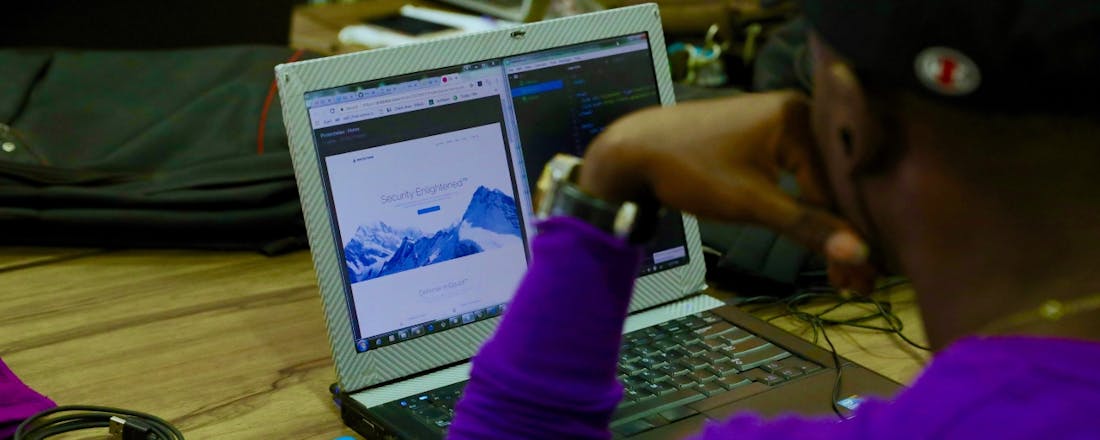Dit zijn de beste freeware-tips van oktober 2019
Freewaremakers zijn meestal enthousiaste computergebruikers die niet programmeren uit winstbejag, maar hun vaardigheden inzetten om iets te verbeteren. Dankzij de gratis programma’s wordt computeren leuker en handiger! We bespreken de beste freeware van dit moment en nieuwe versies van ‘evergreens’.
Tip 01: Wat dan?
Geschikt voor: elk systeem
Wie na installatie van Windows 10 nog altijd niet gecharmeerd is van Edge weet natuurlijk dat er alternatieven zijn zoals Firefox, Chrome en Opera. Waar het bij browsers nog wel enigszins te overzien is, zijn er natuurlijk legio toepassingen te bedenken waarvoor alternatieven minder bekend zijn. Stel, je hebt ergens een leuk commercieel programma gezien en vraagt je af of er ook gratis alternatieven van zijn. Of je begint de privacyschendingen van Facebook zat te worden, maar wil toch met de wereld delen wat je bezighoudt. Zijn er dan alternatieve sociale platforms? Of je hebt gehoord over een leuk of handig gratis programma, maar weet niet of het wel de moeite van het installeren waard is. Voor al die situaties is er de handige site www.alternativeto.net. Hier kun je zoeken naar alternatieven voor allerlei programma’s en apps en de resultaten kun je filteren op licentie en besturingssysteem. Heb je een lijstje met interessante alternatieven samengesteld, dan laat de site vaak ook nog gebruikersrecensies en eventuele prijsinformatie zien. Kortom: een uitstekende plek om leuke (gratis) software te vinden.
©PXimport
Tip 2: Instrumentaal
Geschikt voor: Windows XP, Vista, 7, 8.x, 10, macOS, iOS, Android
De jaren 70 van de vorige eeuw brachten ons de opkomst van de synthesizer en het instrument is sindsdien niet meer weg te denken uit de populaire muziek; vaak naast traditionele instrumenten, maar soms ook met alleen andere synths. Artiesten die zich daarop toelegden, zoals Jean Michel Jarre, hadden vaak een podium vol hightech-apparatuur (althans voor toen) dat een vermogen kostte. Dankzij de snelle hardware van nu kunnen dergelijk instrumenten betrekkelijk eenvoudig worden nagebootst in een programma en dat gebeurt nergens op grotere schaal dan in Caustic. Dit fraaie product biedt een groot aanbod aan verschillende typen synthesizers, drumcomputers en effect-apparatuur zoals vervorming en echo. Met elke synthesizer (die wordt geleverd met allerlei preset-klanken) kun je eenvoudig sporen opnemen om zo een complete compositie op te bouwen. Is dat gelukt, dan kun je op losse kanalen of op het geheel nog allerlei effecten loslaten. Tot slot regel je klankkleur, volume en stereobeeld van de afzonderlijke sporen in de mixer en klaar is je hit. De synthesizer-presets maken dat iedereen meteen aan de slag kan, maar wie zich in de werking van de verschillende apparaten verdiept, kan zelf ook snel indrukwekkende klanken maken.
©PXimport
Tip 03: Al(go) doende
Geschikt voor: Windows 7, 8.x, 10
Het is voor game-ontwikkelaars al lang niet meer te doen om elke beweging van elk object te programmeren en dus heeft men op zeker moment maniertjes bedacht om het gedrag van spelkarakters en objecten onder invloed van de natuurwetten na te bootsen. Zo kan een spelfiguur in een 3d-spel overtuigend van een trap vallen en is die gebeurtenis ook telkens uniek. Ook tweedimensionale nabootsingen van voorwerpen die bijvoorbeeld onder invloed van zwaartekracht bewegen zijn tegenwoordig populair, vooral in mobiele games. En dan is er uiteraard nog het onderwijs waar nog altijd échte natuurkundeproefjes worden gedaan, maar waar de mogelijkheden met simulaties veel groter zijn.
Een systeem om dit soort simulaties na te maken is Algodoo. Dit programma kun je gebruiken om de (klein)kinderen van alles te leren over de bewegingswetten van Newton, veren, hefbomen, tandwielen en zelfs optica, maar het programma is ook te gebruiken om leuke virtuele knutselprojecten in elkaar te zetten. Wie nog dieper in de materie duikt, kan er zelfs eenvoudige games mee bouwen. Vanuit het programma kun je eenvoudig tientallen voorbeelden downloaden van al het moois dat al door anderen is gemaakt, deze bestuderen en desgewenst aanpassen.
©PXimport
Ashampoo HDD Control monitort je schijven, kan bestanden terughalen of juist definitief van je pc verwijderen
-
Tip 04: Schijf beschreven
Geschikt voor: Windows 7, 8.x, 10
We vertrouwen onze kostbare data toe aan harde schijven, maar die hebben helaas niet het eeuwige leven. Het is dan ook een goed idee om aan de hand van SMART-parameters een oogje in het zeil te houden. Bekijk die gegevens met een programma dat ze ook kan interpreteren zodat je de diagnose ook snapt, tenzij je een enorme techneut bent natuurlijk. Ashampoo HDD Control 2017 is hét programma hiervoor. Want naast de controle van de harde schijven, kun je ook bestanden terughalen die je per ongeluk verwijderd hebt of bestanden juist definitief wissen. Tijdens de installatie van Ashampoo kun je gratis de registratiesleutel aanvragen die per omgaande wordt gemaild.
©PXimport
Tip 05: (A)synchroon
Geschikt voor: elk systeem
De meeste films en series die we downloaden zijn niet Nederlandstalig en dan is een ondertiteling wel handig, zo niet onmisbaar. Ontzettend irritant is het dan ook wanneer de onderschriften niet synchroon lopen, vooral als er daardoor geen touw meer aan vast te knopen valt. Zoiets komt vaak voor als je een ondertitel-bestand hebt dat bij een andere versie van de film of serie hoort. Het populairste ondertitel-formaat is srt en met sommige mediaspelers (zoals Kodi) kun je die handmatig synchroniseren. Als jouw systeem dat niet kan, is de website www.srtfix.com een goede oplossing. Hier kunt je een srt-bestand uploaden, aangeven hoeveel te vroeg of te laat de teksten in beeld komen (van tevoren timen dus!) en vervolgens de gecorrigeerde versie downloaden.
©PXimport
Tip 06: Ontwerper
Geschikt voor: Windows XP, Vista, 7, 8.x, 10
Met een eenvoudige fotobewerker kun je vaak alleen de technische aspecten van foto’s aanpassen en nog wat tekst toevoegen. Wil je meer, dan moet je al snel een zwaardere fotobewerker of speciaal ontwerpprogramma hebben. Er is echter een klein en handzaam programmaatje waarmee de gemiddelde hobby-ontwerper een heel eind komt, en dat moois heet PhoXo. PhoXo biedt uiteraard al het nodige gereedschap om foto’s van de perfecte helderheid, kleurbalans en contrast te voorzien en er creatieve filters op los te laten. Daarnaast is er echter een uitgebreide bibliotheek met clip-art en lijsten die je – elk op een eigen laag – aan je ontwerp kunt toevoegen. Ook tekst voeg je op een eigen laag toe en vervolgens kun je op al die lagen allerlei effecten loslaten.
©PXimport
PhoXo biedt het gereedschap om foto’s van de perfecte helderheid, kleurbalans en contrast te voorzien
-
Tip 07: Opgenomen
Geschikt voor: Windows 7, 8.x, 10, macOS
Wil je een schermafdruk maken van je iPhone of iPad dan hoef je daarvoor niet meer te doen dan de juiste knoppen ingedrukt te houden. Het vastleggen van schermvideo’s is vooralsnog echter geen standaardfunctie. Met het programma Apowersoft iPhone/iPad Recorder kun je wel min of meer gratis een video opnemen. We zeggen met opzet min of meer, omdat de gratis versie slechts opnames van maximaal drie minuten toestaat en deze bovendien van een watermerk voorziet. Wie met deze beperkingen kan leven, kan het programma met een gerust hart installeren. Daarbij moeten we echter nog wel één kanttekening maken: je pc moet beschikken over wifi-toegang en deze moet uiteraard ook actief zijn. Deze is namelijk nodig om het scherm van je iPhone of iPad op je computerscherm te kunnen tonen door middel van Airplay. Het voordeel hiervan is dat je dus ook je iPhone- of iPad-apps lekker groot op je monitor kunt bekijken.
Het bedrijf biedt ook een programma aan om van je Android-toestel opnames te maken.
©PXimport
Tip 08: Voor dj spelen
Geschikt voor: iOS
Wie graag een beetje wil experimenteren met elektronische muziek, maar het elders in deze rubriek besproken Caustic wat te zwaar vindt, kan op z’n iPhone of iPad aan de slag met Yamaha Synth Book. Deze app is al weer een paar jaar oud, maar is sinds zijn verschijnen uitgebreid met extra functies. Synth Book vertelt enerzijds de geschiedenis van de verschillende succesvolle synthesizers van Yamaha en hun vele bekende bespelers en laat je anderzijds toe zelf aan de slag te gaan. Wie houdt van het ouderwetse ambacht van toetsenist kan terecht op de ingebouwde AN2015-synthesizer met zijn vele meegeleverde klanken, arpeggiatorpatronen, drums en akkoorden (twintig groepen van acht voorgebakken) waarmee je live kunt spelen.
Wie indruk wil maken, kan terecht bij de Music Remixer. Hierin kun je allerlei drum-, bas- en andere geluidsloopjes combineren en live beïnvloeden door ze op allerlei manieren te laten haperen of herhalen als een volleerd dj. Voor je het weet staat straks de hele kamer met de handen in de lucht in het rond te springen.
©PXimport
Tip 09: Plaatwerk
Geschikt voor: elk systeem
Weet je het nog? Het nieuws dat Getty Images grote bedragen eiste voor het gebruik van een enkele foto op een website waarvan zij de rechten zeiden te beheren. Het maakte daarbij niet eens uit of die site commercieel was. Menigeen trok van schrik al snel toch maar de portemonnee. Zulke situaties voorkom je door op zoek te gaan naar rechtenvrij materiaal dat je zowel online als in print mag gebruiken. Freepik biedt gratis tienduizenden vectorafbeeldingen, pictogrammen, foto’s en Photoshop-documenten (psd) die je kunt downloaden en naar hartenlust mag gebruiken. Je kunt door het aanbod zoeken op trefwoord om vervolgens de resultaten te filteren op bijvoorbeeld bestandstype of kleur. Ook kun je met een filter het gratis aanbod snel onderscheiden van het betaalde (premium) deel.
©PXimport
Freepik biedt gratis vectorafbeeldingen, pictogrammen en foto’s die je naar hartenlust mag gebruiken
-
Tip 10: Van papier
Geschikt voor: iOS, Android
Nog niet zo heel lang geleden kochten we een losse scanner of all-in-one printer om thuis documenten te kunnen kopiëren. Wat nodig was ook, want de kopieerapparaten in supermarkten werden steeds schaarser. Tegenwoordig heb je ook die scanner eigenlijk niet meer nodig, want de camera van je smartphone of tablet is meestal krachtig genoeg (lees: heeft voldoende resolutie) om papieren foto’s en documenten te digitaliseren. Dat is niet slechts het maken van een fotootje van het papiertje, want dan moet je de camera er perfect boven houden, en dat lukt maar weinigen. Nee, er moet wel een app aan te pas komen, bijvoorbeeld Fotoscan (ook voor Android) van Google Foto’s. Hierin geef je grofweg het kader aan waarbinnen het document zichtbaar is, waarna de app zelf de randen opzoekt, het document perfect binnen dat kader roteert, rechttrekt en van eventuele reflectie ontdoet. Groot voordeel is dat het sneller gaat dan het inscannen van datzelfde document op een scanner.
©PXimport
Tip 11: Speels
Geschikt voor: Windows XP, Vista, 7, 8.x, 10, Android
Weliswaar heeft Windows een programma aan boord voor het afspelen van audio- en videobestanden, maar die heeft zo zijn beperkingen en haalt het qua mogelijkheden niet bij allerlei gratis alternatieven zoals het bekende VLC Mediaspeler of PotPlayer. Een minder bekende vervanger is BS.Player, een programma van Sloveense origine. Dit programma speelt een ruime collectie bestandstypen af (helaas kan alleen de Pro-versie dvd-bestanden afspelen). De grootste kracht schuilt echter in enkele aanvullende functies. Om te beginnen heeft het gebruiksvriendelijke instellingen voor zaken als kleur en helderheid en vele mogelijkheden voor het spelen met zoom, uitsneden en beeldverhoudingen. Belangrijker is het gemak waarmee je direct vanuit het programma razendsnel ondertitels kunt downloaden. Voeg daarbij de aanwezigheid van een radiospeler met een zeer uitgebreide selectie aan radiostations en je hebt een product dat je veel audiovisueel plezier kan bezorgen.
Naast de Windows-versie is er een Android-app die vergelijkbare mogelijkheden bevat.
©PXimport
Tip 12: Net Werk!
Geschikt voor: iOS, Android
Vooruitgang is een curieus begrip als het om technologie gaat. Ja, het is mooi dat we tegenwoordig overal in huis draadloos kunnen internetten maar nee, die verbinding is niet zo stabiel als toen het nog via een kabeltje ging. Voor wat betreft het draadloze netwerk heeft Fritz! wel een tooltje om dat ongemak enigszins te verminderen. Heb je een modem van Fritz! dan vind je in de App Store of Play Store de Fritz!App WLAN waarmee je de signaalsterkte van je wifi overal in huis kunt bepalen. En bovendien helpt de app je bij het snel instellen van je netwerk. Vanuit de Android-app kun je daarnaast allerlei extra zaken bekijken, zoals het gebruikte wifi-kanaal en de sterkte van concurrerende netwerken. De iOS-versie laat je de webinterface van het modem in de browser openen om deze gegevens te bekijken en indien nodig aan te passen.
©PXimport
Gevaarlijk?
Bij sommige freeware kun je een enge waarschuwing van je beveiligingsprogramma verwachten. Laat je niet afschrikken, maar lees goed wat er aan de hand is en of je dit logisch vindt. Programma’s maken bijvoorbeeld verbinding met internet. Deze actie kan al een reactie uitlokken bij je beveiliger. Ook voor software die relatief nieuw is of wordt aangeduid als ‘zeldzaam’ kan je beveiliger een waarschuwing geven. Vertrouw je de download? Laat het programma dan uitvoeren. Voel je twijfel? Laat je download onderzoeken door www.virustotal.com, dat doen wij ook. Deze dienst controleert je programma met meer dan vijftig beveiligingsprogramma’s. Zo zie je snel of je te maken hebt met een risico, of met een overijverig beveiligingsprogramma.
©PXimport
Niet te snel klikken
We zien het helaas te vaak en het zou verboden moeten worden: installatieprocedures die extra programma’s bundelen en zomaar aanpassingen doen. Je probeert een programma uit en voor je het weet is de homepage van je browser aangepast en ben je een aantal ongewenste programma’s rijker. Deze handelswijze heet in de volksmond ‘achterbaks’, maar de nette aanduiding is ‘potentially unwanted program’ (pup). Steeds meer beveiligingsprogramma’s letten hierop als je iets probeert te installeren. Wij gebruiken Unchecky om ‘verkeerde vinkjes’ op te merken. Je kunt de extra’s ook zelf voorkomen. Download een programma bijvoorbeeld alleen via de website van de makers. Kies altijd voor de geavanceerde of aangepaste installatie. Zo kun je goed nakijken welke opties er actief zijn. Verwijder de vinkjes bij aanpassingen/programma’s die je als ongewenst beschouwt of keur de aanpassing op een andere manier af.
©PXimport